Как исправить ошибку «persistence_enforece_maifest» в Apex Legends?
Persistence_Enforce_Manifest — распространенная ошибка Apex Legends, которая отключает игроков от игрового сервера. Обычно это сопровождается сообщением об ошибке «Сервер получил неверные данные об игроке из резервирования сервера». Эта проблема подтверждена на ПК и игровых консолях (Xbox и Playstation).
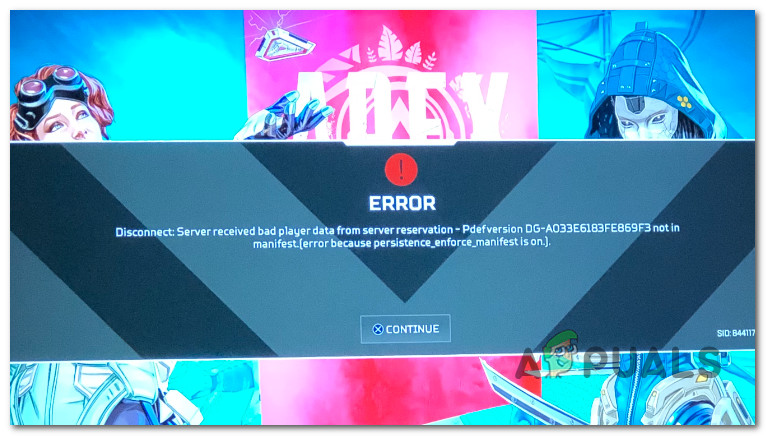
Программы для Windows, мобильные приложения, игры - ВСЁ БЕСПЛАТНО, в нашем закрытом телеграмм канале - Подписывайтесь:)
Основной причиной этой проблемы является проблема с сервером, которая влияет на подбор игроков или игровой сервер, к которому вы подключаетесь. Однако ошибка Persistence_Enforce_Manifest также имеет локальные причины, такие как несогласованность DNS или плохо кэшированные данные маршрутизатора.
Вот краткий список способов устранения этой проблемы на ПК и консолях.
1. Проверьте статус основного сервера Apex Legends.
Если вы приступаете к устранению этой проблемы, вам следует сначала проверить состояние сервера. Просто выполнив несколько проверок, вы сможете подтвердить, вызвана ли проблема проблемой сервера подбора игроков, не зависящей от вас, или это происходит только локально.
Веб-сайт статуса Apex Legends это идеальное место для начала поиска проблемы с сервером.
Примечание. Этот созданный фанатами веб-сайт действует как агрегатор проблем сервера для Apex Legends. Поскольку это каталог номер один, куда игроки Apex Legends сообщают о проблемах с сервером, он довольно точно помогает вам выявлять проблемы, которые мешают или препятствуют подбору игроков.
Внутри веб-сайта проверьте историю недавних отчетов и посмотрите, нет ли недавнего всплеска пользовательских отчетов, обвиняющих в проблеме сервер.
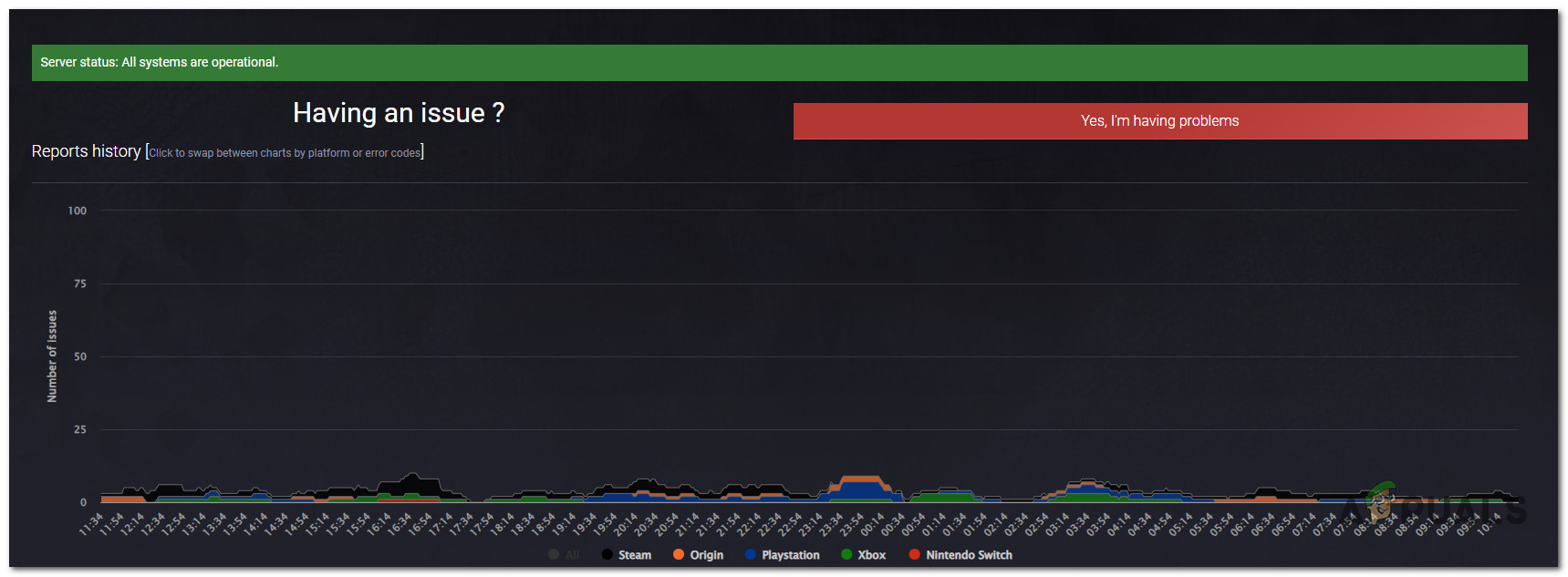
Если вы видите всплеск пользовательских отчетов, прокрутите вниз и укажите игровой сервер, на котором вы играете, и посмотрите, не работает ли он или работает медленнее, чем обычно.
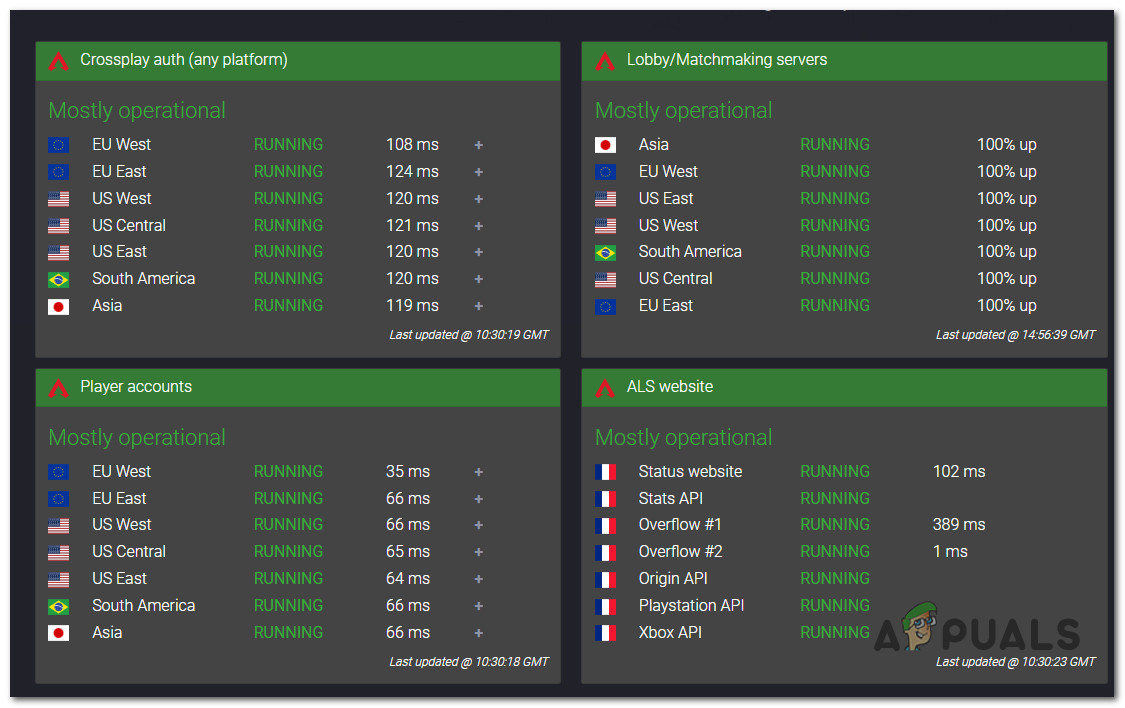
Кроме того, вы можете проверить наличие проблем с сервером в других каталогах, таких как Детектор вниз или же Это вниз прямо сейчас.
Вы также можете проверить официальная страница Twitter для Apex Legends чтобы увидеть, были ли опубликованы какие-либо новости о проблемах. Ищите свежие сообщения об этой проблеме и читайте официальные сообщения от разработчиков.
Если расследование показало, что ошибка Persistence_Enforce_Manifest возникает из-за проблемы с сервером подбора игроков, все, что вы можете сделать, это подождать, пока разработчики исправят проблему.
Если вы не нашли никаких признаков проблемы с сервером, влияющей на подбор игроков, перейдите ниже, чтобы приступить к устранению локальной проблемы.
2. Восстановите установку Apex Legends (только для ПК).
Если вы столкнулись с этой проблемой на ПК, попробуйте восстановить игру из встроенной программы запуска Origin. Если игра вылетает из-за повреждения файла, этот метод просканирует и заменит каждый поврежденный игровой файл исправным эквивалентом, который больше не будет вызывать эту проблему.
Вот краткое пошаговое руководство, которое покажет вам, как сканировать и исправлять поврежденные файлы Apex Legend, которые могут вызывать ошибку Persistence_Enforce_Manifest:
Примечание. Прежде чем следовать приведенным ниже инструкциям, убедитесь, что Apex Legends закрыта и не работает в фоновом режиме.
- Запустите программу запуска Origins и перейдите в «Моя библиотека игр».
- Щелкните правой кнопкой мыши запись Apex Legends и выберите Восстановить.

- Подождите, пока лаунчер проверит файлы игры и заменит поврежденные на новые.
Примечание. Чтобы этот процесс работал, вам потребуется стабильное подключение к Интернету. - Когда процесс будет завершен, перезагрузите компьютер и запустите игру, когда будет выполнен следующий запуск.
Если игра по-прежнему выдает ошибку Persistence_Enforce_Manifest, перейдите к следующему способу ниже.
3. Перейдите в другой регион
Если первый метод не сработал в вашем конкретном случае, следующее, что вам нужно сделать, — это устранить потенциальные отключения из-за необычно высокого пинга или задержки.
Вы можете сделать это, зайдя в настройки специальных возможностей и изменив настройки центра обработки данных на сервер, который лучше работает с вашим подключением.
Точное меню, позволяющее вам это сделать, зависит от того, играете ли вы в игру на ПК или консоли. Чтобы охватить оба сценария, мы создали два отдельных вспомогательных руководства, которые покажут вам, как изменить регион сервера в Apex Legends как на ПК, так и на консолях (Xbox и Playstation).
Следуйте подруководству, которое относится к выбранной вами платформе.
3.1. Сменить регион сервера на ПК
Если вы играете в Apex Legends на ПК, вам нужно подождать 60 секунд на титульном экране, чтобы у селектора серверов было достаточно времени для создания списка и проверки задержки и пинга, чтобы помочь вам принять наилучшее решение.
Как ни странно, меню выбора сервера довольно скрыто, и вам нужно будет выполнить несколько дополнительных шагов, чтобы появилось меню центра обработки данных и выбрать другой сервер.
Вот что вам нужно сделать, чтобы изменить регион сервера на лучший выбор на ПК:
- Откройте Apex Legends на ПК и подождите 60 секунд на титульном экране, ничего не нажимая.
Примечание. Это важно, потому что это дает игре достаточно времени для проверки задержки и пинга каждого доступного сервера. - По истечении 60 секунд нажмите «Настройки специальных возможностей» в левом нижнем углу экрана.

- Когда вы увидите меню специальных возможностей, все, что вам нужно сделать, это нажать «Закрыть». Это приведет к появлению скрытого меню Data Center.

- После того, как вы закроете меню специальных возможностей, вы должны заметить, что рядом с настройками специальных возможностей появился новый элемент под названием Data Center. Нажмите здесь.

- Вы увидите список доступных серверов в меню Data Center. Выберите сервер с наименьшим пингом и с наименьшим количеством потерянных пакетов.

- После выбора нового сервера название игры перезагрузится, и вы вернетесь к начальному экрану. Присоединяйтесь к онлайн-матчу и посмотрите, устранена ли проблема.
3.2. Изменение региона сервера на консолях (Playstation 4/5, Xbox One, Xbox Series S/X)
Если вы играете в Apex Legends с игровой консоли старого или нового поколения, инструкции по смене используемого сервера немного отличаются от инструкций для ПК. Создание списка серверов на консолях занимает больше времени, и нет меню центра обработки данных, по которому можно было бы щелкнуть; вам нужно будет получить к нему доступ с помощью вашего контроллера).
Примечание. Приведенные ниже инструкции будут работать на консолях старого поколения (Xbox One и Playstation 4) и текущего поколения (Xbox Series S/X и Playstation 5).
Вот что вам нужно сделать:
- Откройте игру и перемещайтесь по меню, пока не дойдете до титульного экрана.
- На титульном экране подождите чуть больше 2 минут, чтобы дать игре достаточно времени, чтобы определить каждый доступный сервер и проверить задержку и потерю пакетов.
- По истечении этого периода нажмите «Настройки специальных возможностей» в левом нижнем углу экрана.

- Как только откроется меню настроек специальных возможностей, закройте его обратно.

- Затем нажмите R3 на вашем контроллере, чтобы открыть меню центра обработки данных.
- Выберите лучший сервер из только что появившегося списка. Выберите сервер с наименьшей задержкой и наименьшей потерей пакетов.

- Игра перезагрузится сама, и будет использоваться только что выбранный вами новый сервер.
- Присоединитесь к другому многопользовательскому матчу и посмотрите, устранена ли проблема.
Если та же проблема все еще возникает, перейдите к следующему способу ниже.
4. Очистите DNS (если применимо)
Если два приведенных выше метода не позволили исправить Persistence_Enforce_Manifest, следующее, что вам нужно сделать, — это устранить проблему с локальной сетью.
Глядя на пользовательские отчеты, наиболее распространенной сетевой проблемой, которая может вызвать эту ошибку, является переполнение или повреждение кеша DNS. Простой сброс DNS может решить эту проблему из командной строки CMD с повышенными привилегиями.
Примечание. Сброс DNS удалит все IP-адреса или другие записи DNS из вашего кеша. После этой процедуры ваше сетевое соединение больше не будет использовать ранее сохраненные данные DNS, созданные в результате предыдущих обменов данными.
Следуйте приведенным ниже инструкциям, чтобы инициировать очистку DNS:
Примечание. Эти инструкции будут работать только в том случае, если вы столкнулись с проблемой на своем ПК.
- Нажмите клавишу Windows + R, чтобы открыть окно «Выполнить».
- Затем введите «cmd» и нажмите CTRL + Shift + Enter, чтобы открыть командную строку от имени администратора.

- Контроль учетных записей пользователей спросит, хотите ли вы разрешить этому приложению вносить изменения в ваш компьютер. Нажмите «Да», чтобы разрешить это.
- Введите следующие команды в командную строку и нажимайте Enter после каждой: ipconfig /flushdns ipconfig /registerdns ipconfig /release ipconfig /renew netsh winsock reset
- После того, как каждая вышеуказанная команда была успешно обработана, перезагрузите компьютер и дождитесь завершения следующего запуска.
- Запустите Apex Legends и посмотрите, появляется ли по-прежнему ошибка Persistence_Enforce_Manifest при отключении от игрового сервера.
Если проблема все еще не устранена, перейдите к следующему способу ниже.
5. Перезагрузите или перезагрузите маршрутизатор.
Если вы зашли так далеко без жизнеспособного решения, вам следует исследовать потенциальную проблему, вызванную вашим маршрутизатором.
Эта ошибка нередко возникает, когда ваш маршрутизатор замедляется из-за накопленных данных кеша, что затрудняет выделение достаточной пропускной способности для стабильной игры в Apex Legends.
Существует два способа сбросить домашнее подключение к Интернету.
Быстрый перезапуск маршрутизатора должен устранить большинство проблем с подключением, связанных с Apex Legends. Посмотрите на заднюю часть маршрутизатора и нажмите кнопку включения/выключения, чтобы выключить питание.
После того, как вы нажмете кнопку питания и все светодиодные индикаторы погаснут, отсоедините шнур питания от розетки и подождите целую минуту.

Примечание. Это истощит силовые конденсаторы и удалит все временные данные, которые может хранить ваш маршрутизатор.
Затем нажмите кнопку питания на маршрутизаторе и дождитесь восстановления доступа в Интернет.
Если вы по-прежнему получаете ту же ошибку Persistence_Enforce_Manifest, несмотря на перезапуск маршрутизатора, следующим логическим шагом будет сброс маршрутизатора.
Примечание. При сбросе настроек маршрутизатора все изменения, внесенные вами в настройки маршрутизатора, будут стерты. Сюда входят открытые порты и заблокированные соединения.
Найдите кнопку сброса на задней панели маршрутизатора. В большинстве случаев он встроен в корпус, поэтому его нельзя случайно нажать. Чтобы добраться до него, вам понадобится что-то вроде маленькой отвертки.
Нажмите и удерживайте кнопку сброса в течение 10 секунд (или пока все светодиоды не мигнут одновременно), чтобы перезагрузить маршрутизатор.
ВАЖНО: Если ваш интернет-провайдер использует PPPoE (точка-точка-протокол через Интернет), вам необходимо снова ввести учетные данные вашего интернет-провайдера для подключения. Убедитесь, что они у вас готовы, прежде чем начать процедуру сброса.
Как только доступ в Интернет будет восстановлен, снова запустите Apex Legends и посмотрите, устранена ли ошибка.
Программы для Windows, мобильные приложения, игры - ВСЁ БЕСПЛАТНО, в нашем закрытом телеграмм канале - Подписывайтесь:)

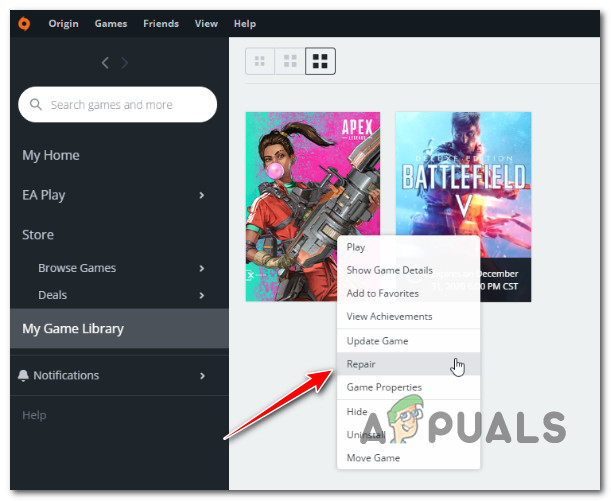
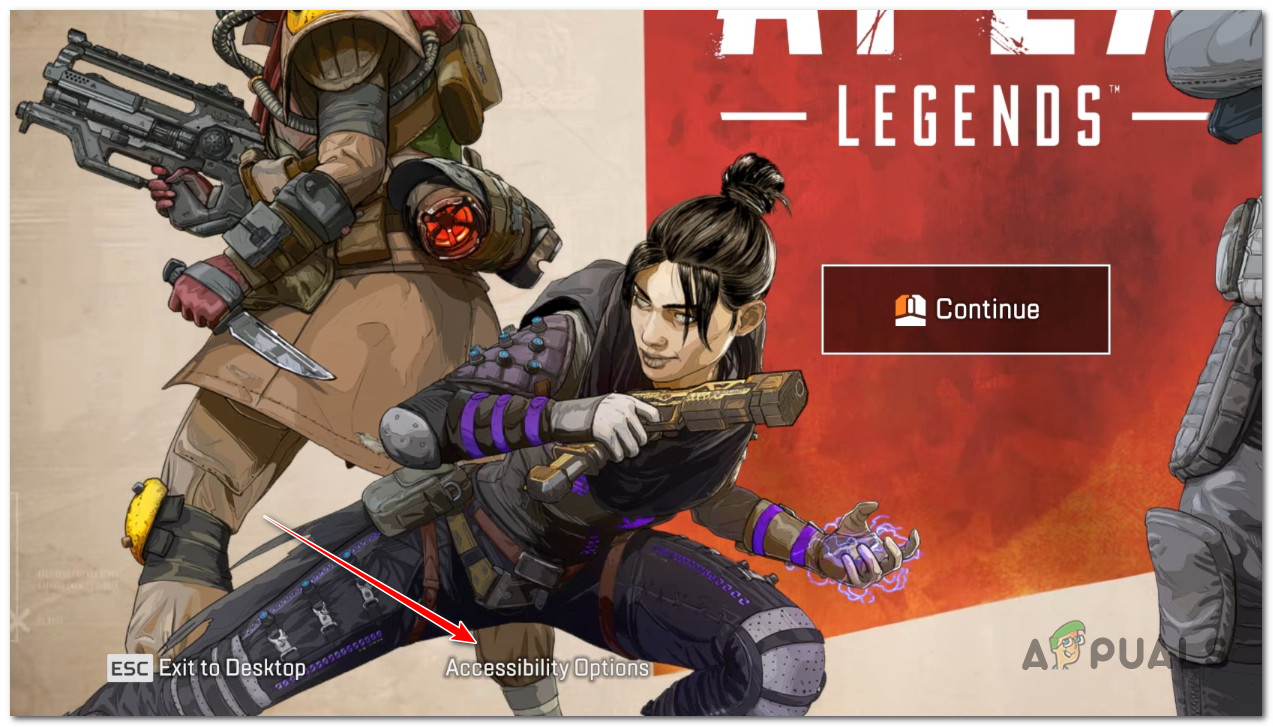
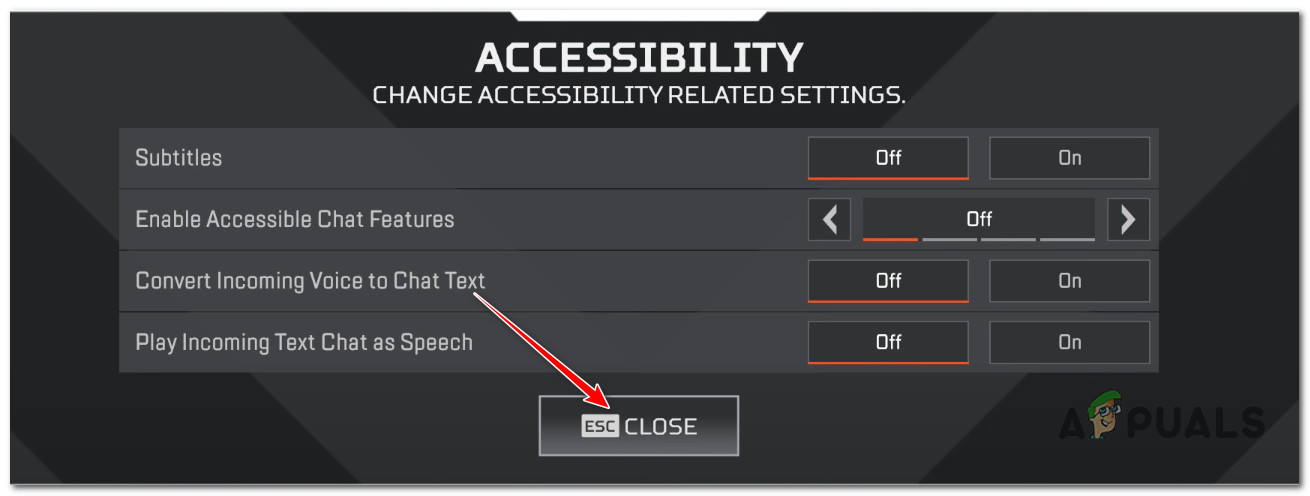
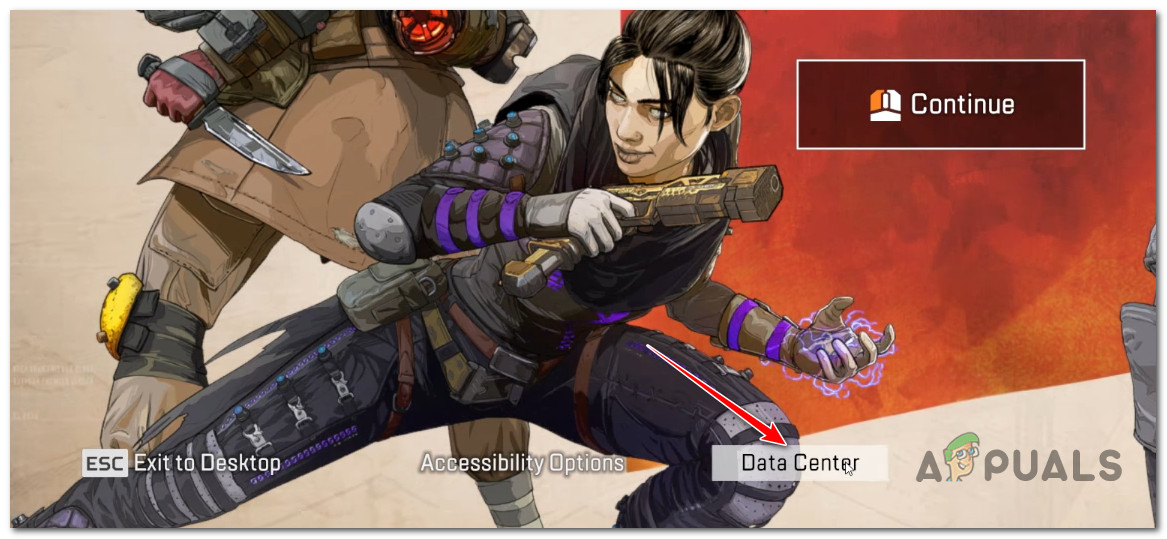
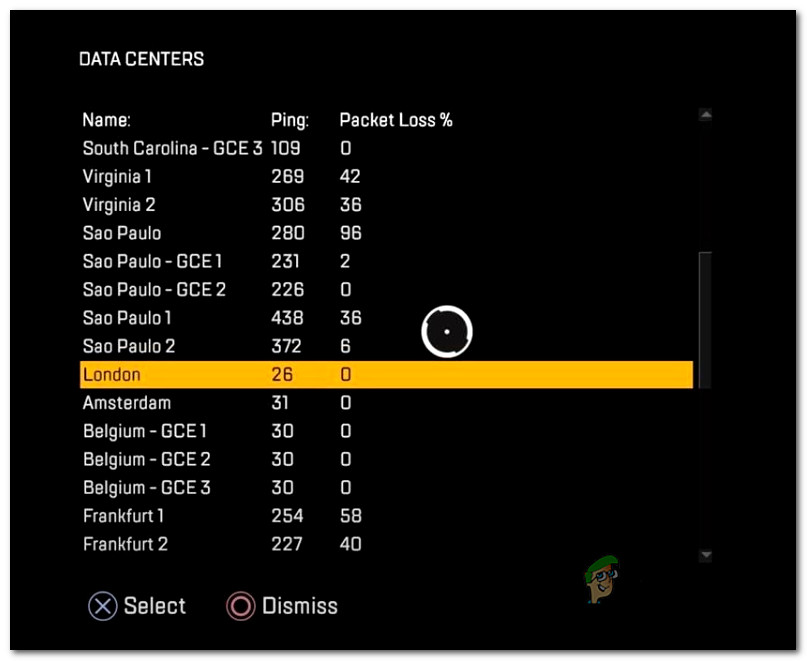
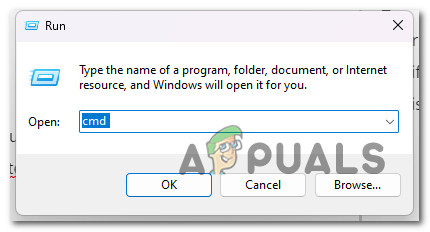





![Как использовать Inpaint для коррекции глаз в условиях стабильной диффузии [2023]](https://ddok.ru/wp-content/uploads/2023/12/how-to-fix-eyes-with-inpaint-768x419.jpg)